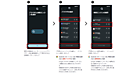目次
- 1 Facebookページのアカウントを取得する
- 2 Facebookページを、いったん非公開にする
- 3 他の管理人を追加する
- 4 権限の管理を設定する
- 5 「基本データ」を設定する
- 6 「基本設定」を確認する
- 7 「プロフィール写真」を作成・設定する
- 8 「掲載コンテンツ」を設定する
- 9 「ウェルカムページ」を作成・設定する
- 10 キャンペーンなどのオリジナルアプリを作成・設置する
- 11 ソーシャルメディアポリシーを用意する
- 12 アプリタブ用の画像を制作・設定する
- 13 カバー写真を制作・設定する
- 14 解析ツールを設定する
- 15 ウォールに何件か投稿しておく
- 16 タイムラインの投稿内容をトップ表示・ハイライト表示する
- 17 過去の大事な出来事用の画像・文言を制作・登録する
- 18 告知・集客する
1700以上のいいね!と1000以上のはてブを集めた人気記事「企業がFacebookページを始める時に押さえておきたい28個の手順 【準備&プランニング編】」の続編です。前回の記事では、Facebookページの「準備フェーズ」と「プランニングフェーズ」を解説しました。
この記事では「制作フェーズ」として、2012年3月31日の大幅仕様変更(タイムライン化)対応版のFacebookページの制作手順としてお届けします。

すでにFacebookページを作った人も、これから作る人も、
備忘録としてお使い下さい!
- Facebookページのアカウントを取得する
- Facebookページを、いったん非公開にする
- 他の管理人を追加する
- 権限の管理を設定する
- 「基本データ」を設定する
- 「基本設定」を確認する
- 「プロフィール写真」を作成・設定する
- 「掲載コンテンツ」を設定する
- 「ウェルカムページ」を作成・設定する
- キャンペーンなどのオリジナルアプリを作成・設置する
- ソーシャルメディアポリシーを用意する
- アプリタブ用の画像を制作・設定する
- カバー写真を制作・設定する
- 解析ツールを設定する
- ウォールに何件か投稿しておく
- タイムラインの投稿内容をトップ表示・ハイライト表示する
- 過去の大事な出来事用の画像・文言を制作・登録する
- 告知・集客する
1 Facebookページのアカウントを取得する
最初に、Facebookページのアカウントを取得しましょう。
すでにユーザーアカウントをもっている人でも、Facebookページのアカウントは改めて作る必要があります。というのも、Facebookでは、次の4つは全て別々のアカウントになっているからです。
- ユーザーアカウント
- Facebookページアカウント
- 広告アカウント
- Facebookアプリアカウント(アプリの管理人)
ユーザーアカウントを取得したうえで、ページ自体のアカウントも必要になります。
Facebookページアカウントを取得するには、次のようにします。
1Facebookページの作成画面にアクセスする。
まず、Facebookページの作成画面にアクセスします。この画面への導線はいくつかありますが、リンクがわかりにくいので、下記URLより直接アクセスして下さい。
2カテゴリーを選択する。
Facebookページの作成画面で、自分が作りたいカテゴリーをクリックして下さい。
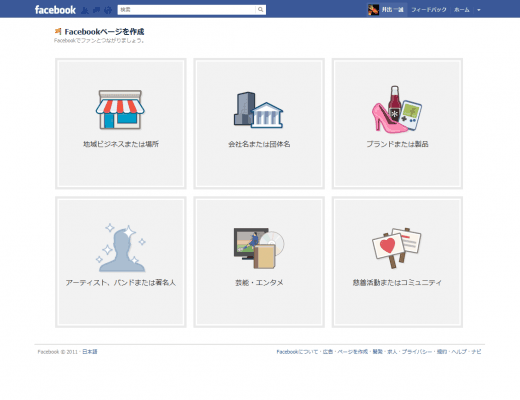
ここでは下記6つのカテゴリーしかありませんが、この後さらに詳細なカテゴリーを選択できます。
- 地域ビジネスまたは場所
- 会社名または団体名
- ブランドまたは製品
- アーティスト、バンドまたは著名人
- 芸能・エンタメ
- 慈善活動またはコミュニティ
カテゴリーは後で変更できますので、ここでは悩まず一番近いと思うものを選んでしまいましょう。
3カテゴリーの一次情報を選択・記入する。
この後の画面で詳細情報の入力はできますが、いったんここで「詳細カテゴリー」「Facebookページ名」を記入します。「私はFacebookページ規約に同意します。」にもチェックを入れて下さい。
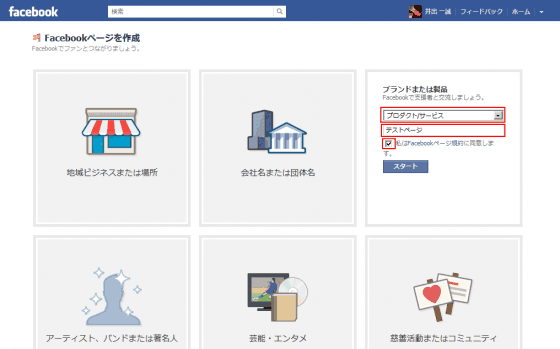
-
注意ページ名は「最初は」当たり障りのない名前を!
Facebookページ名は後で編集できるので、まずは「テストページ」などの当たり障りのない名称にしておきましょう。
Facebookページアカウントを作成しただけでは友達にフィードは飛びません。しかし、作成後はデフォルトで公開になってしまいますので、特にクライアント企業のFacebookページを作る際は、いったん別の名称で作成するほうが良いでしょう。
-
注意Facebookページの名前の変更はファン数が200人未満のうちに。
後述しますが、Facebookページの名前は、ファン数が200名以上になると変更できなくなります。ページ名を変更しようと思っている場合は注意して下さい。
4「プロフィール写真設定」画面をスキップする。
前の画面で[スタート]ボタンをクリックすると、「プロフィール写真設定」画面が表示されます。後で設定できますので、ここではスキップします。
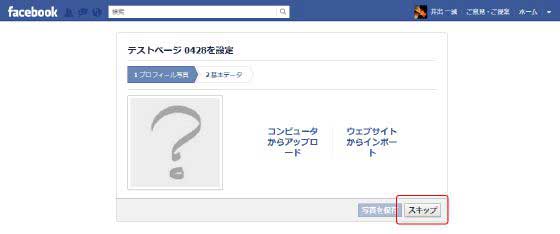
5「基本データ」設定画面をスキップする。
次の「基本データ」画面もスキップしましょう。もしWebサイトのURLや情報が固まっていれば、ここで入力しても問題ありません。
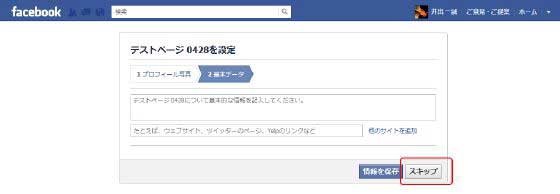
-
注意最初は「いいね!」を押さないように!
上記の設定が終わると、以下のような画面に遷移して、チュートリアルが始まります。
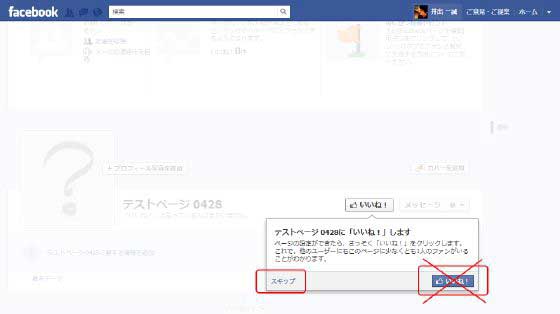
ここで「いいね!」を押してしまうと、あなたの友達に「●●さんが▲▲のページにいいね!と言っています。」というフィードが飛んでしまいます。
最初は、「いいね!」を押さないように注意しましょう(他にもチュートリアルで、「友達を招待します」「メールの連絡先を招待」などなどの案内が出てきますが、一通りスキップして下さい)。
これでFacebookページの初期設定は終わりです。次に、Facebookページのアカウントができてからの設定をご紹介します。
- この記事のキーワード